Panasonic TX-PR42GT30_TX-PR50GT30 [94/0] Файл divx с текстом субтитров
![Panasonic TX-PR42GT30_TX-PR50GT30 [94/0] Файл divx с текстом субтитров](/views2/1031839/page94/bg5e.png)
Техническая информация
94
■ Музыка
Кодек Расширение файлов Ограничения
MP3 .mp3 –
AAC .m4a
•
Защищенные от копирования файлы не могут проигрываться.
WMA .wma
•
Защищенные от копирования файлы не могут проигрываться.
•
Форматы WMA Pro и WMA Lossless не поддерживаются.
Примечание
•
Некоторые файлы могут не воспроизводиться, даже если они удовлетворяют всем данным условиям.
•
Нельзя использовать двухбайтовые символы или другие специальные коды для данных.
•
В случае переименования файлов или папок устройство может стать непригодным к использованию с этим телевизором.
DivX
DivX Certified
®
для воспроизведения видео DivX
®
и DivX Plus™ HD (H.264/MKV) вплоть до HD 1080p, включая
высококачественный контент.
О DIVX VIDEO:
DivX
®
- это цифровой видеоформат, созданный DivX, Inc. Это официально сертифицированное устройство DivX
Certified
®
, которое воспроизводит видео DivX.
Посетите сайт divx.com, чтобы получить дополнительную информацию и загрузить программное обеспечение
для преобразования Ваших файлов в DivX-видео.
Файл DivX с текстом субтитров
Формат субтитров - MicroDVD, SubRip, TMPlayer
•
Видеофайл DivX и файл с текстом субтитров находятся в одной папке, имена файлов совпадают, но их
расширения отличаются.
•
Если в папке находится более одного файла с текстом субтитров, они отображаются в следующем порядке:
“.srt”, “.sub”, “.txt”.
•
Для подтверждения или изменения текущего статуса субтитров во время воспроизведения контента DivX
нажмите кнопку OPTION, чтобы отобразить Дополнительное меню.
•
В зависимости от методов, которые были использованы при создании файла, или от состояния записи могут
быть отображены только части субтитров, или субтитры могут не отображаться совсем.
Примечание
•
В зависимости от того, как Вы создаете данные на карте SD, флеш-памяти USB или медиасервере, файлы и
папки могут не отображаться в том порядке, в котором Вы их нумеровали.
•
В зависимости от структуры папок и того, как Вы создаете файлы, файлы и папки могут не отображаться.
•
Когда файлов и папок много, для завершения операции может потребоваться время, а некоторые файлы
могут не отображаться или не воспроизводиться.
О DIVX VIDEO-ON-DEMAND:
Чтобы иметь возможность воспроизводить приобретенные фильмы DivX Video-on-Demand (VOD), данное
устройство DivX Certified
®
необходимо зарегистрировать. Чтобы получить регистрационный код, зайдите
в раздел DivX VOD в Меню установок. Перейдите на веб-сайт vod.divx.com для получения информации о
завершении процесса регистрации.
Для отображения регистрационного кода DivX VOD
[DivX® VOD] в Меню установок (стр. 42)
•
Если Вы хотите сгенерировать новый регистрационный код, Вам нужно отменить регистрацию текущего
регистрационного кода.
После того как контент DivX VOD будет воспроизведен один раз, экран подтверждения отмены регистрации
будет отображен в [DivX® VOD] в Меню установок. Если Вы нажмете на кнопку OK на экране подтверждения,
будет сгенерирован код отмены регистрации, и Вы больше не сможете проигрывать контент, который Вы
приобрели во время использования текущего регистрационного кода.
Нажав на кнопку OK на экране кода отмены регистрации, Вы получите новый регистрационной код.
•
Если Вы приобретаете контент DivX VOD во время использования регистрационного кода, отличного от
кода этого телевизора, Вы не сможете воспроизвести этот контент. ([Ваше устройство не авторизовано для
воспр-я этого DivX-защищенного видео] отображается.)
Информация о контенте DivX, который может быть воспроизведен определенное
количество раз
Некоторые типы контента DivX VOD могут быть воспроизведены определенное количество раз.
При воспроизведении этого контента отображается оставшееся количество воспроизведений. Вы не можете
воспроизводить этот контент, если оставшееся количество воспроизведений равно нулю. ([Оно истекло.] отображается.)
•
При воспроизведении данного контента количество остающихся возможностей воспроизведения
уменьшается на одну при одном из следующих условий:
•
Если Вы выходите из текущего приложения.
•
Если Вы воспроизводите другой контент.
•
Если Вы переходите к следующему или предыдущему контенту.
Содержание
- Инструкция по эксплуатации плазменный телевизор p.1
- Используйте разнообразные мультимедийные средства p.2
- Наслаждайтесь изумительно высоким уровнем мультимедийных средств p.2
- Дополнительные функции p.3
- Содержание p.3
- Основные функции p.3
- Обязательно прочитайте p.3
- Наслаждайтесь вашим телевизором p.3
- Меры предосторожности p.4
- Для предотвращения пожара никогда не оставляйте свечи или другой источник открытого огня вблизи телевизионного приемника p.4
- Телевизор является тяжелым предметом переносите телевизор по крайней мере вдвоем во избежание травм при опрокидывании или падении телевизора поддерживайте его как показано p.5
- Если не будете длительное время использовать телевизор отключите его от сети p.5
- Во время чистки телевизора отсоедините штепсельную вилку p.5
- Экран корпус подставка p.5
- Штепсельная вилка p.5
- Уход p.5
- Транспортируйте только в вертикальном положении p.5
- Сначала отсоедините штепсельную вилку от сетевой розетки p.5
- Предостережение p.5
- Обеспечьте достаточное пространство вокруг аппарата для рассеивания тепла p.5
- Не подвергайте дисплейную панель сильным внешним воздействиям или ударам p.5
- Не делайте слишком громкий звук в наушниках p.5
- Не блокируйте задние вентиляционные отверстия p.5
- Стандартные принадлежности p.6
- Принадлежности дополнительные принадлежности p.6
- Дополнительные принадлежности p.6
- Прикрепление подставки p.7
- Предупреждение p.7
- Предостережение p.7
- Установка извлечение батареек пульта дистанционного управления p.7
- Принадлежности дополнительные принадлежности p.7
- Принадлежности дополнительные принадлежности p.8
- Ознакомление с элементами управления p.9
- Пульт дистанционного управления p.9
- Ознакомление с элементами управления p.10
- Функция автоматического режима ожидания p.10
- Телевизор p.10
- Руководство пользователя p.10
- Как использовать пульт дистанционного управления p.10
- Использование экранной индикации p.10
- 10 11 8 p.10
- Основные подсоединения p.11
- Телевизор записывающее устройство dvd видеомагнитофон и ресивер p.12
- Пример 3 p.12
- Установка ферритового сердечника p.12
- Выберите язык p.13
- Выберите начать aвтонастройку p.13
- Выберите режим который вы хотите настроить p.13
- Вставьте штепсельную вилку телевизора в сетевую розетку и включите его p.13
- Автонастройка p.13
- Установка сетевого подключения p.14
- Соединение будет установлено со следующими настройками p.15
- Проверить подключение к точке доступа проверить полученный ip адрес проверить устройства с тем же ip адресом проверить подключение к шлюзу проверить соединение с сервером p.15
- Пожалуйста выберите тип сетевого соединения найти точку доступа wps кнопка push p.15
- Нет p.15
- Ключ кодирования установлен на xxxxxxxx выберите да для подтверждения выберите нет для изменения p.15
- Ключ кодирования p.15
- Доступные точки доступа p.15
- Ssid access point a p.15
- Back return p.15
- Тип аутентификации wpa psk тип кодирования tkip пожалуйста введите ключ шифрования p.15
- Выберите дома p.16
- Использование viera connect p.17
- Доступ к viera connect p.17
- Включите питание p.17
- Просмотр телевизора p.18
- Выберите режим p.18
- Выберите канал p.18
- Включите питание p.18
- Отображение субтитров p.19
- Другие полезные функции отображение информационного баннера p.19
- 2 3 6 7 4 5 p.19
- Таймер отключения телевизора p.20
- Стоп кадр p.20
- Просмотр телевизора p.20
- Отображение доступных для выбора установок для текущего состояния p.20
- Формат p.21
- Предыдущий просмотр p.21
- Отобразите функцию тв гид p.22
- Использование функции тв гид p.22
- Выберите режим p.22
- Bbc three p.22
- Просмотр телетекста p.24
- Переключите на телетекст p.24
- Выберите страницу p.24
- Сохранение часто просматриваемых страниц p.25
- Просмотр телевизора во время ожидания обновления p.25
- Просмотр дополнительной страницы p.25
- Просмотр в мульти окне p.25
- Полный вверх вниз p.25
- Выберите вход подсоединенный к оборудованию p.26
- Включите телевизор p.26
- Просмотр с внешнего входа p.26
- Просмотр p.26
- Отобразите меню выбора входа p.26
- Просмотр с внешнего входа p.27
- Управление оборудованием с помощью пульта дистанционного управления телевизора p.27
- Примечание p.27
- Как изменить код для типа оборудования p.27
- Просмотр 3d изображений p.28
- Предостережение p.28
- Смотрите 3d изображения p.29
- После завершения использования 3d очков выключите их p.29
- Наденьте 3d очки p.29
- Включите 3d очки p.29
- Изменение режима 2d 3d p.30
- Выберите картинка p.31
- Выберите и настройте одну из следующих функций p.31
- Отобразите меню p.31
- Выберите настройки 3d p.31
- Пункт настройки конфигурации варианты p.32
- Просмотр 3d изображений p.32
- Примечание p.32
- Доступная зона для 3d очков p.32
- Отобразите значки функции p.33
- Как использовать viera tools p.33
- Выберите функцию p.33
- Установки p.34
- Имя p.34
- Звук p.34
- Главное меню p.34
- Выберите пункт p.34
- Выберите меню p.34
- Блокировка от детей доступ p.34
- Четкость p.34
- Back return p.34
- Цветовой баланс нормальный холодно p.34
- Тепло p.34
- Таймер p.34
- Режим просмотра динамический контраст яркость цвет четкость растровый фон цветовой баланс яркий цвет режим эко выкл выкл тепло p.34
- Переименовать вход p.34
- Отобразите меню p.34
- Картинка p.34
- Как использовать функции меню p.34
- Список меню p.35
- Пункт настройки конфигурации варианты p.35
- Картинка p.35
- Как использовать функции меню p.35
- Картинка p.36
- Как использовать функции меню p.36
- Пункт настройки конфигурации варианты p.36
- Пункт настройки конфигурации варианты p.37
- Картинка p.37
- Как использовать функции меню p.37
- Звук p.37
- Пункт настройки конфигурации варианты p.38
- Как использовать функции меню p.38
- Звук p.38
- Установки p.39
- Таймер p.39
- Пункт настройки конфигурации варианты p.39
- Как использовать функции меню p.39
- Звук p.39
- Установки p.40
- Пункт настройки конфигурации варианты p.40
- Как использовать функции меню p.40
- Установки p.41
- Пункт настройки конфигурации варианты p.41
- Как использовать функции меню p.41
- Установки p.42
- Пункт настройки конфигурации варианты p.42
- Как использовать функции меню p.42
- Установите автонастройку p.43
- Отобразите меню p.43
- Выберите установки p.43
- Выберите меню настройки dvb c p.43
- Выберите автонастройка p.43
- Выберите dvb c p.43
- Возврат из меню установок p.43
- Выберите меню настройки dvb t или меню аналог настройки p.44
- Выберите автонастройка p.44
- Выберите dvb t или аналоговый p.44
- Отобразите меню p.44
- Запустите автонастройку p.44
- Выберите установки p.44
- Отобразите меню p.45
- Настройка и редактирование каналов dvb p.45
- Выберите установки p.45
- Выберите одну из следующих функций p.45
- Выберите меню настройки dvb c или меню настройки dvb t p.45
- Выберите dvb c или dvb t p.45
- Пропуск ненужных каналов dvb редактирование каналов dvb список каналов p.46
- Ручная настройка dvb c p.47
- Проверка сигнала dvb состояние сигнала p.47
- Отображение уведомления сообщение о нов канале p.47
- Обновить список каналов dvb t p.47
- Настройка и редактирование каналов dvb p.47
- Автоматическое обновление каналов dvb обновить список каналов p.47
- Уменьшение сигнала dvb c аттенюатор p.47
- Состояние сигнала dvb c p.47
- Ручная установка канала dvb ручная настройка p.47
- Ручная настройка dvb t p.47
- Отобразите меню p.48
- Настройка и редактирование каналов аналоговый p.48
- Выберите установки p.48
- Выберите одну из следующих функций p.48
- Выберите меню аналог настройки p.48
- Выберите аналоговый p.48
- Точная настройка p.49
- Ручная настройка аналоговых каналов ручная настройка p.49
- Ручная настройка p.49
- Все аналоговые каналы p.49
- Ch23 6 mhz itv p.49
- Блокировка от детей p.50
- Отобразите меню p.50
- Выберите установки p.50
- Выберите блокировка от детей p.50
- Звук p.51
- Доступ настройки экрана p.51
- Главное меню p.51
- Выберите установки p.51
- Выберите настройки экрана p.51
- Выберите метки входа p.51
- Выберите входной разъем p.51
- Установки p.51
- Аналоговый p.51
- Таймер p.51
- Hdmi4 dvb c p.51
- Переименовать вход p.51
- Dvd av2 component hdmi1 hdmi2 hdmi3 p.51
- Отобразите меню p.51
- Dvb t dvb t p.51
- Настройки экрана p.51
- Back return p.51
- Метки входа доступ p.51
- Av1 av2 component hdmi1 hdmi2 hdmi3 p.51
- Метки входа p.51
- Картинка p.51
- Имя p.51
- Перейдите к обычному интерфейсу p.52
- Отобразите меню p.52
- Использование обычного интерфейса p.52
- Выберите установки p.52
- Выберите обычный интерфейс p.52
- Выберите dvb c или dvb t p.52
- Выберите начальные установки p.53
- Отобразите меню p.53
- Начальные установки p.53
- Выберите установки p.53
- Выберите системное меню p.53
- Отобразите меню p.54
- Обновление программного обеспечения телевизора p.54
- Выберите установки p.54
- Выберите системное меню p.54
- Выберите обновление системы p.54
- Отобразите меню p.55
- Дополнительные настройки изображения p.55
- Выберите режим просмотра и настройте режим p.55
- Выберите режим входа для регулировки и установки p.55
- Выберите одну из следующих функций p.55
- Выберите изображение p.55
- Дополнительные настройки изображения p.56
- Регулировка подробных настроек изображения доп настройки p.56
- Пункт настройки конфигурации варианты p.56
- Изображение p.56
- Копирование настроек на другой вход скопировать настройку p.57
- Блокировка настройки изображения настройка блокировки p.57
- Использование медиапроигрывателя p.58
- Запустите медиапроигрыватель p.59
- Выберите устройство к которому вы хотите получить доступ p.59
- Выберите контент p.59
- Вставьте карту sd или флеш память usb в телевизор p.59
- Режим фото p.60
- Использование медиапроигрывателя p.61
- Показ слайдов p.61
- По одному p.61
- Multi shot 3d p.61
- Настройки фото p.62
- Пункт настройки конфигурации варианты p.63
- Настр показа слайдов p.63
- Использование медиапроигрывателя p.63
- Пункт настройки конфигурации варианты p.64
- Настр показа слайдов p.64
- Использование медиапроигрывателя p.64
- Изменение устройства p.64
- Изменение контента p.64
- Режим видео p.65
- Пункт настройки конфигурации варианты p.66
- Режим музыка p.67
- Пункт настройки конфигурации варианты p.67
- Настройки аудиовыхода p.67
- Звук p.67
- Настройка музыки p.68
- Использование сетевых служб dlna viera connect p.69
- Сетевые подключения p.70
- Примечание p.70
- Пример 3 p.70
- Пример 2 p.70
- Пример 1 p.70
- Использование сетевых служб dlna viera connect p.70
- Отобразите меню p.71
- Выберите установки p.71
- Выберите настройка сети p.71
- Настройка точки доступа p.72
- Настройка проводного соединения p.72
- Настройка беспроводного соединения p.73
- Использование сетевых служб dlna viera connect p.73
- Wpa2 psk wpa psk общий ключ открыть p.75
- Ssid установлено на xxxxxxx выберите да для подтверждения выберите нет для изменения p.75
- Ssid xxxxxxx p.75
- Соединение будет установлено со следующими настройками ssid xxxxxxx пожалуйста выберите тип аутентификации p.75
- Соединение будет установлено со следующими настройками p.75
- Пожалуйста введите ssid p.75
- Обновление программного обеспечения телевизора p.75
- Нет нет p.75
- Настройка точки доступа p.75
- Отобразите значки функции p.76
- Выберите файл p.76
- Выберите один из медиасерверов к которому хотите получить доступ p.76
- Выберите медиа сервер p.76
- По одному p.77
- Использование сетевых служб dlna viera connect p.77
- Для фотофайла p.77
- Для музыкального файла p.77
- Для видеофайла p.77
- Воспроизведение p.77
- Показ слайдов p.77
- Пункт настройки конфигурации варианты p.78
- Настр показа слайдов p.78
- Дополнительное меню для каждого вида контента p.78
- Пункт настройки конфигурации варианты p.79
- Примечание p.79
- Настройки аудиовыхода для видеоконтента p.79
- Использование сетевых служб dlna viera connect p.79
- Звук p.79
- Viera connect p.79
- Функции подсоединения q link viera link p.80
- Краткий обзор функций q link и viera link p.80
- Viera link соединение hdmi p.80
- Q link соединение scart p.80
- Управление оборудованием совместимым с viera link p.81
- Viera link hdmi соединения и выходные аудиосоединения p.81
- Функции подсоединения q link viera link p.81
- Совместное выключение p.82
- Совместное включение и удобное воспроизведение p.82
- Прямая запись с телевизора p.82
- Подготовка p.82
- Загрузка предустановленных настроек p.82
- Доступные функции p.82
- Q link p.82
- Функции подсоединения q link viera link p.83
- Удобное воспроизведение p.83
- Совместное выключение p.83
- Совместное включение p.83
- Подготовка p.83
- Доступные функции загрузка предустановленных настроек p.83
- Viera link p.83
- Выберите direct tv rec и начните запись p.84
- Отобразите меню viera link p.84
- Отобразите меню viera link p.85
- Выберите pause live tv и приостановите p.85
- Отобразите меню viera link p.86
- Выберите упр viera link p.86
- Выберите оборудование к которому вы хотите получить доступ p.86
- Управляйте меню оборудования p.87
- Установите на дом кинотеатр или tv p.88
- Отобразите меню viera link p.88
- Выберите выбор динамика p.88
- Оборудование hdmi p.89
- Для просмотра дисков dvd p.89
- Для записи воспроизведения p.89
- Внешнее оборудование p.89
- Видеокамера игровая приставка p.90
- Usb устройства p.90
- Установка ферритового сердечника p.90
- Сеть проводная p.90
- Для прослушивания с помощью громкоговорителей p.90
- Внешнее оборудование p.90
- Установка ферритового сердечника p.91
- Типы оборудования которое можно подсоединить для каждого разъема p.91
- Наушники p.91
- Внешнее оборудование p.91
- Техническая информация p.92
- Сигнал управления формата изображения p.92
- Автоформат p.92
- Автоматический режим p.92
- Форматы файлов поддерживаемые медиапроигрывателем и медиасерверами p.93
- Файл divx с текстом субтитров p.94
- Информация о контенте divx который может быть воспроизведен определенное количество раз p.94
- Для отображения регистрационного кода divx vod p.94
- Устройства для записи или воспроизведения p.95
- Разъем hdmi p.95
- Разъем av1 scart rgb video q link p.95
- Информация о разъемах scart и hdmi p.95
- Техническая информация p.96
- Соединение dvi p.96
- Примечание p.96
- Применимые функции hdmi p.96
- Подсоединение hdmi p.96
- Техническая информация p.97
- Подключение usb p.97
- Игровой планшет p.97
- Usb клавиатура p.97
- Поддерживаемые форматы входных видеосигналов p.98
- Пк от разъема hdmi p.98
- Component y p.98
- Техническая информация p.98
- Список символов для цифровых кнопок p.98
- Примечание p.98
- Часто задаваемые вопросы p.99
- Часто задаваемые вопросы p.100
- Проблема действия p.100
- Проблема действия p.101
- Часто задаваемые вопросы p.101
- Лицензии p.102
- Технические характеристики p.103
- Примечание p.103
- Памятка покупателя p.104
- Информация по обращению с отходами для стран не входящих в европейский союз p.104
- Декларация о соответствии p.104
- Web site http panasonic net p.104
Похожие устройства
-
 Panasonic TX-PR42ST50_TX-PR50ST50_TX-PR55ST50Руководство по эксплуатации
Panasonic TX-PR42ST50_TX-PR50ST50_TX-PR55ST50Руководство по эксплуатации -
 Panasonic TX-PR37C10_TX-PR42C10(11)_TX-PR50C10Инструкция по эксплуатации
Panasonic TX-PR37C10_TX-PR42C10(11)_TX-PR50C10Инструкция по эксплуатации -
 Panasonic TH-R58PY800_TH-R65PY800Руководство по эксплуатации
Panasonic TH-R58PY800_TH-R65PY800Руководство по эксплуатации -
 Panasonic TH-R37PV8_TH-R42PV8_TH-R50PV8Руководство по эксплуатации
Panasonic TH-R37PV8_TH-R42PV8_TH-R50PV8Руководство по эксплуатации -
 Panasonic TH-42PV500R_TH-50PV500RРуководство по эксплуатации
Panasonic TH-42PV500R_TH-50PV500RРуководство по эксплуатации -
 Panasonic TH-42PHW6_TH-50PHW6Руководство по эксплуатации
Panasonic TH-42PHW6_TH-50PHW6Руководство по эксплуатации -
 Panasonic TH-42PHW5_TH-50PHW5Руководство по эксплуатации
Panasonic TH-42PHW5_TH-50PHW5Руководство по эксплуатации -
 Panasonic TH-37PW5_TH-42PW5Руководство по эксплуатации
Panasonic TH-37PW5_TH-42PW5Руководство по эксплуатации -
 Panasonic TH-37PA50R_TH-42PA50RРуководство по эксплуатации
Panasonic TH-37PA50R_TH-42PA50RРуководство по эксплуатации -
 Panasonic TH-37PA30_TH-42PA30_TH-50PV30Руководство по эксплуатации
Panasonic TH-37PA30_TH-42PA30_TH-50PV30Руководство по эксплуатации -
 Panasonic TH-37PA20_TH-42PA20Руководство по эксплуатации
Panasonic TH-37PA20_TH-42PA20Руководство по эксплуатации -
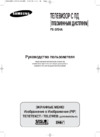 Samsung PS-37S4 ARРуководство по эксплуатации
Samsung PS-37S4 ARРуководство по эксплуатации
![Panasonic TX-PR42GT30_TX-PR50GT30 [94/0] Файл divx с текстом субтитров](/img/pdf.png)